Smarte triks for å forlenge levetiden til PC-en din

Oppdag smarte triks for å forlenge levetiden til PC-en, inkludert regelmessige rengjøringsrutiner og hvordan du deaktiverer apper som bruker systemressursene dine.
I Windows 11 vil du se et program som heter SmartScreen. Den er der for å holde datamaskinen din trygg. Når du bruker Microsoft Edge, er den automatisk aktivert for å advare deg når du går inn på et nettsted der du kan bli et offer for nettfisking eller at nettstedet ikke er trygt. Men hvis det er noe du vil deaktivere, vil du se fremgangsmåten for å gjøre det senere.
Hva gjør SmartScreen?
Før du slår den av, er det best å vite hva den gjør. Hvis du, etter å ha funnet ut hva den gjør, og du fortsatt ønsker å slå den av, kan du fortsette til neste seksjon. I tillegg til det tidligere nevnte, vil SmartScreen vise deg en advarsel om at nettstedet ikke er trygt og vil gi deg mulighetene til å fortsette eller gå tilbake. Det vil gjøre det samme med nedlastingene.
SmartScreen har en liste som sammenligner nettstedene du besøker. Hvis det er på listen over de farlige, er det da du vil se advarselsmeldingen. Den gode nyheten er at du kan tilpasse SmartScreen til å inspisere apper/filer som ikke gjenkjennes.
Det går litt lenger enn det siden det også kan beskytte deg mot apper på Microsoft Store som ikke er rangert veldig høyt og som har forårsaket andre brukere problemer. Men du vil kanskje fortsatt deaktivere den siden den kanskje blokkerer pålitelige apper, som du ikke trenger å forholde deg til hvis du slår den av. Hvis du fortsatt vil deaktivere den, følg disse trinnene.
Slik slår du av SmartScreen i Windows 11
Den enkleste måten:
Siden du har viktigere ting å gjøre, er her den raskeste måten å slå av SmartScreen-funksjonen på. Du må gå inn i Innstillinger. Du kan få tilgang til Innstillinger ved å bruke din foretrukne metode eller trykke på Windows- og I-tastene .
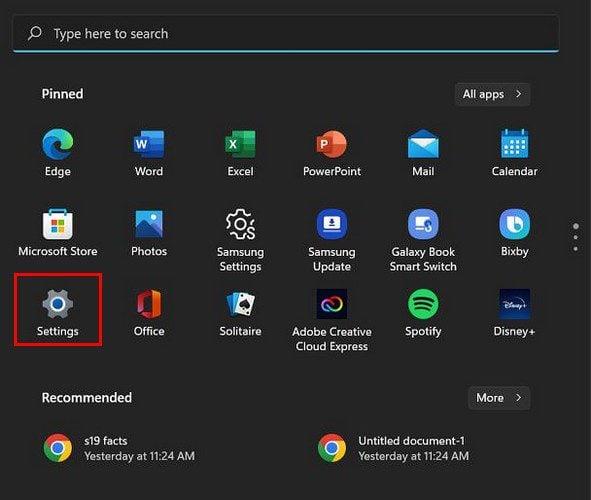
Når du er i Innstillinger, klikker du på Personvern og sikkerhet , etterfulgt av Windows-sikkerhet . Klikk på alternativet Åpne Windows-sikkerhet øverst, og klikk deretter på fanen App og nettleserkontroll som er til venstre for deg.
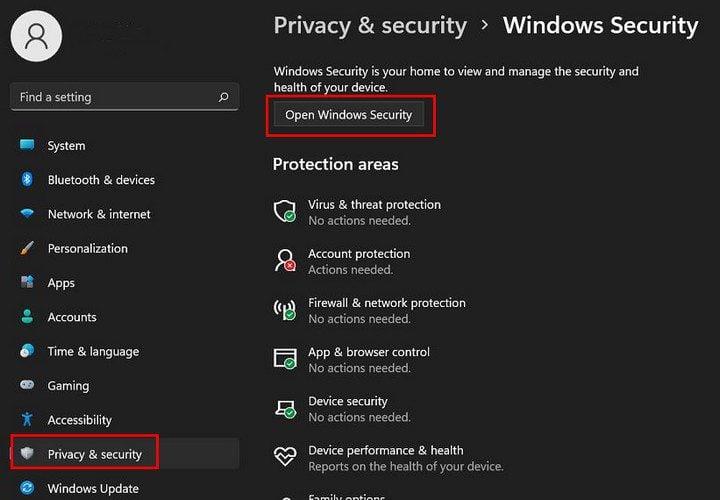
Se etter en del som heter Omdømmebasert beskyttelse . Under den delen klikker du på Innstillinger.
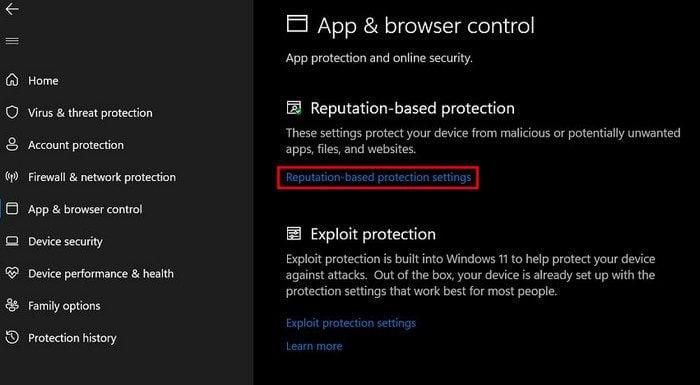
Her ser du alle de forskjellige filtrene du kan deaktivere eller aktivere. Se gjennom dem og slå dem på eller av. Sørg for å lese beskrivelsen under dem nøye for å se om det er det du vil slå av. Det er alt som skal til. Du kan gå tilbake og gjøre endringer ved å følge disse trinnene.
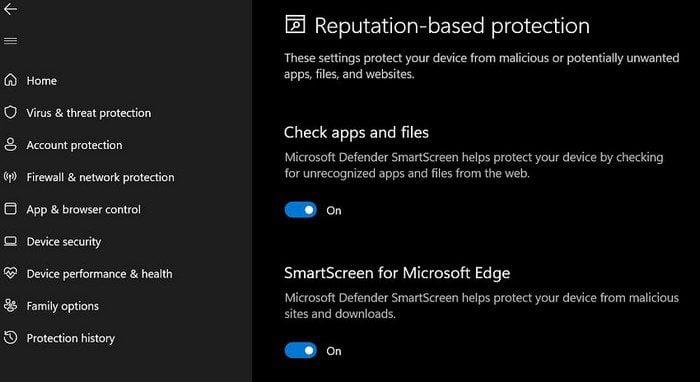
Slik slår du av eller på SmartScreen via Internett-egenskaper
Merk: Hvis du kjører på en nyere versjon av Windows, kan det hende du nå har muligheten til å gjøre følgende trinn.
Hvis det er enklere å slå av Windows Defender SmartScreen ved å gå gjennom Internett-egenskaper, er følgende trinn.
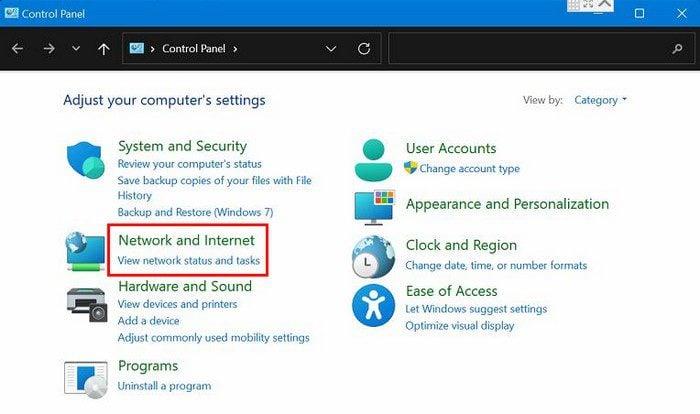
Slik slår du av/på SmartScreen på Edge Browser
Du har også muligheten til å slå den av i Microsoft Edge-nettleseren. Du kan gjøre dette ved å følge disse trinnene. Gå til Innstillinger ved å klikke på prikkene øverst til høyre.
Gå til Personvern, søk og tjenester ( det vil være på venstre side ). Gå til Sikkerhetsdelen, hvor du bør finne alternativet for å slå av eller på Microsoft Defender SmartScreen-alternativet.
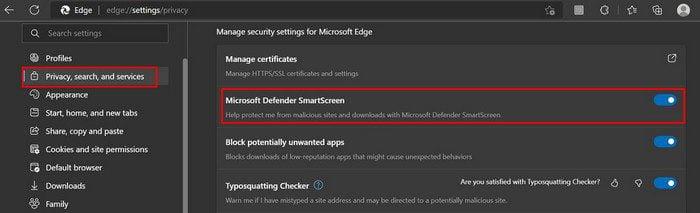
Husk at hvis du slår den på i fremtiden, ikke glem å aktivere alternativet Blokker potensielt uønskede apper.
Konklusjon
Windows Defender SmartScreen er veldig nyttig, men når den begynner å blokkere pålitelige apper, får den deg til å tenke på om det er verdt å holde den aktivert. Ved å følge disse trinnene kan du slå den av når du vil eller på igjen. Du har også trinnene for å slå av dette programmet på Edge-nettleseren også. Hvor nyttig tror du det er? Del dine tanker i kommentarfeltet nedenfor, og ikke glem å dele artikkelen med andre på sosiale medier.
Oppdag smarte triks for å forlenge levetiden til PC-en, inkludert regelmessige rengjøringsrutiner og hvordan du deaktiverer apper som bruker systemressursene dine.
Les denne artikkelen for å lære enkle metoder for å stoppe Windows 11 oppdateringer som pågår. Du vil også lære hvordan du kan forsinke vanlige oppdateringer.
Med Windows 11 kan du umiddelbart få tilgang til programmene eller applikasjonene du trenger ved å bruke funksjonen Feste til oppgavelinjen.
Finn ut hva du skal gjøre når Windows Taskbar ikke fungerer i Windows 11, med en liste over dokumenterte løsninger og feilsøkingstips som du kan prøve.
Vil du lære om Microsofts verktøy for fjernhjelp? Les videre for å finne ut hvordan du sender invitasjon til fjernhjelp og godtar en invitasjon.
Oppdag hva TPM 2.0 er, finn ut hvordan det gagner enheten din med Windows, og lær hvordan du slår det på med enkle trinn-for-trinn-instruksjoner.
Hvis tastaturet ditt dobbeltrykker, start datamaskinen på nytt og rengjør tastaturet. Sjekk deretter innstillingene for tastaturet.
Vil du ikke at andre skal få tilgang til datamaskinen din mens du er borte? Prøv disse effektive måtene å låse skjermen i Windows 11.
Vil du fjerne Windows-tjenester som du ikke ønsker på PC-en din med Windows 11? Finn her noen enkle metoder du kan stole på!
Finn ut hvordan du fikser feilkode 0x80070070 på Windows 11, som ofte vises når du installerer en ny Windows-oppdatering.








